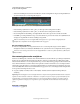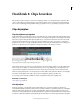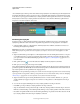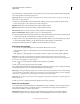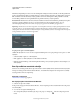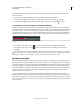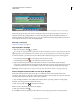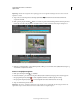Operation Manual
123
ADOBE PREMIERE ELEMENTS 10 GEBRUIKEN
Clips bewerken
Laatst bijgewerkt 4/10/2011
Opmerking: U kunt ook de clip links van de splitsing openen en de volgende bewerkingen uitvoeren door een nieuw
uitpunt in te stellen.
5 Sleep in het voorvertoningsvenster de huidige-tijdindicator naar het frame net na het laatste frame met
ongewenst materiaal.
6 Klik op de knop Inpunt instellen . Hierdoor wordt het ongewenste materiaal bijgesneden van het begin van de
tweede clip en wordt de clip ingekort in de tijdlijn, waardoor ruimte ontstaat tussen de clip en de clip ervoor.
Clip wordt gesplitst (boven), Inpunt wordt ingesteld (midden), Resulterende gat (onder)
7 Klik met de rechtermuisknop of houd Ctrl ingedrukt en klik op de tussenruimte in de tijdlijn. Klik vervolgens op
Tussenruimte verwijderen en sluiten.
Frames in de tijdlijn terughalen
1 Klik op het selectiegereedschap op de tijdlijn.
2 Plaats de aanwijzer op de rand van de clip die u wilt bijsnijden totdat het juiste pictogram wordt weergegeven:
• Het pictogram Inpunt bijsnijden voor het terughalen van frames vanaf het begin van een clip.
• Het pictogram Uitpunt bijsnijden voor het terughalen van frames vanaf het einde van een clip.
3 Sleep de rand naar het gewenste frame.
Opmerking: Als u het in- of uitpunt van alleen de video of audio van een gekoppelde clip wilt wijzigen, houdt u Alt
ingedrukt en sleept u de rand. U kunt de Alt-toets loslaten wanneer u begint te slepen.